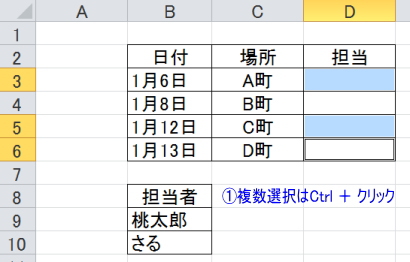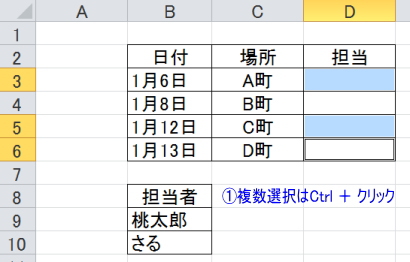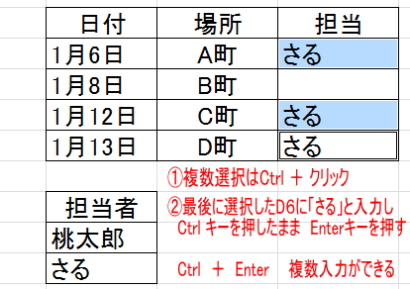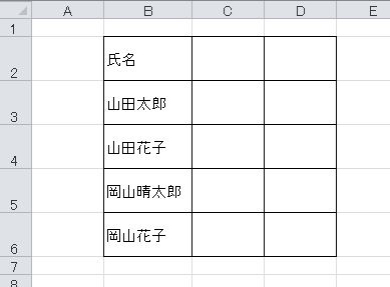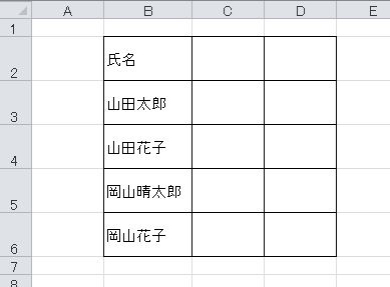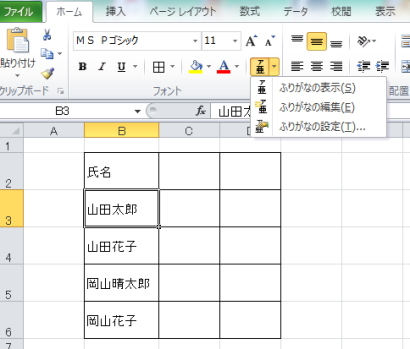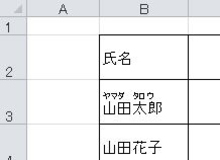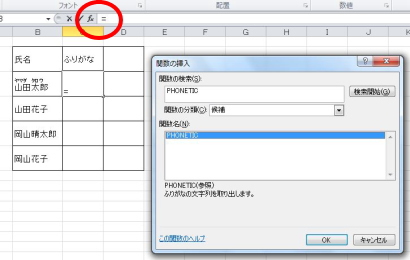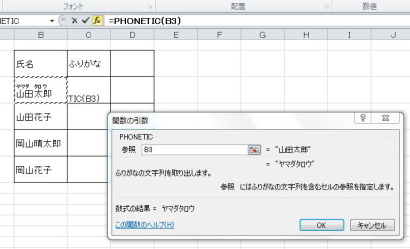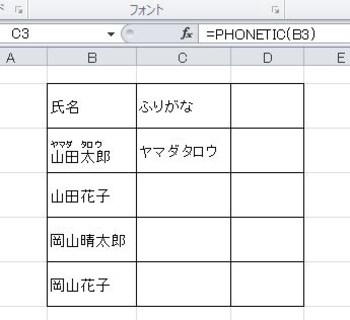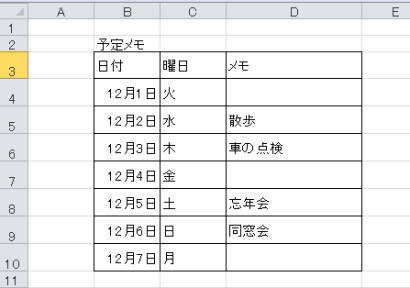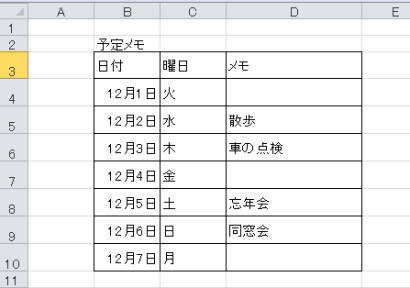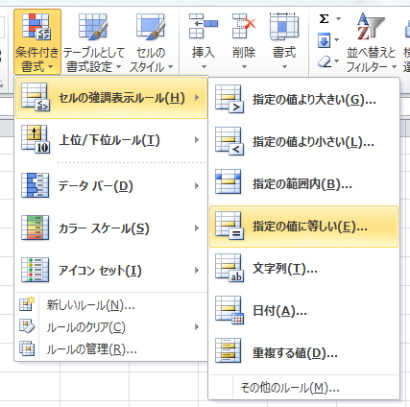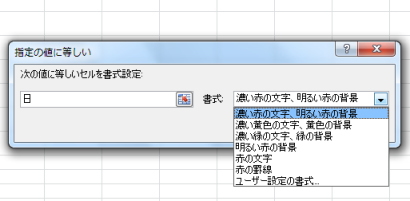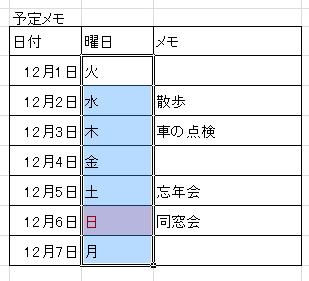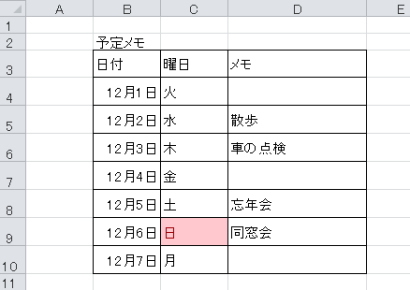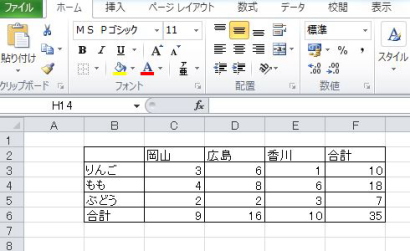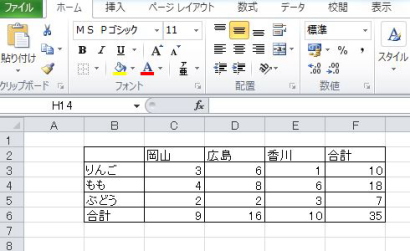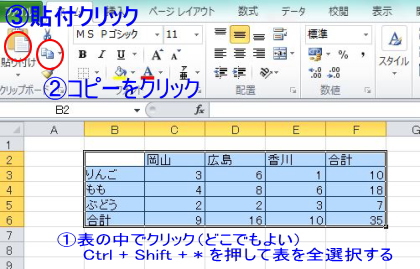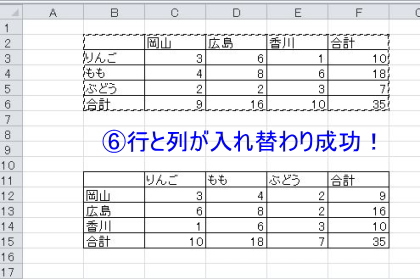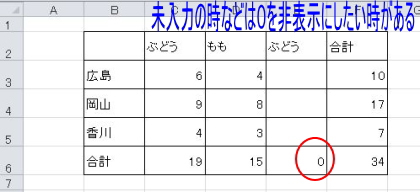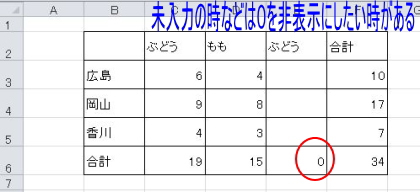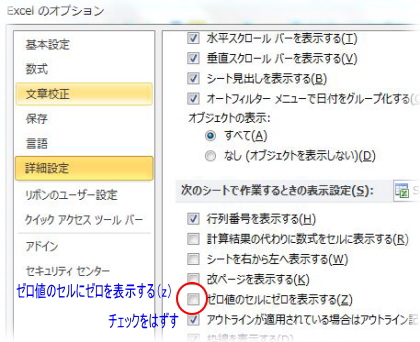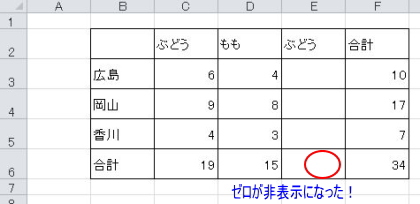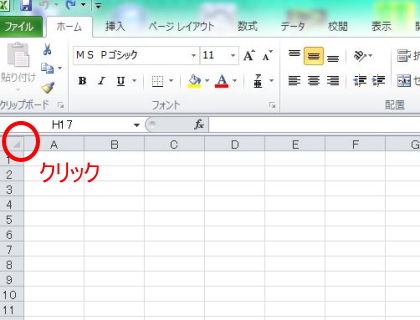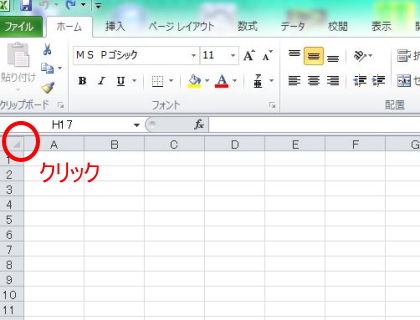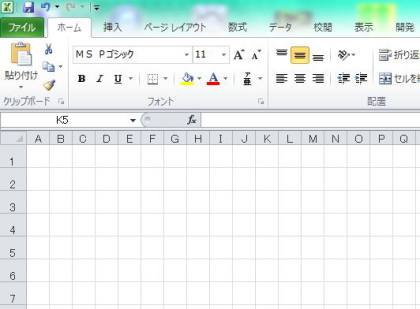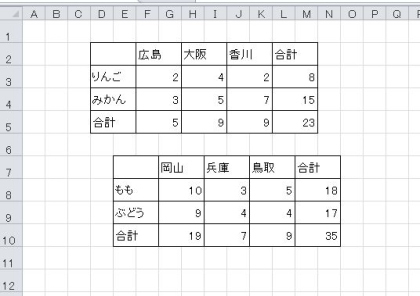岡山市北区 個別指導 実践型パソコン教室
IT1NOTE(アイティーワンノート)パソコンスクール つしま校
実践型個別指導 身体で覚える実践パソコン
講師きびだんご店長
あなたは、コースで学ぶ?自由に学ぶ?(充実した内容でお財布にやさしい教室)
パソコンの勉強は、基礎を中心に簡単な事から、つまみ食いして行くと良い。
今回は複数選択と複数入力を覚えましょう。
下記のような表でD3~D6に担当者を入力したい場合。
一気に入力する(1回の入力で)方法です。
※リストを使えば更に便利ですが今回は省きます
目的 D3、D5、D6に「さる」と入力したい。
複数選択を覚える
①まずD3をクリック。以下はCtrlキーを押したまま D5、D6をクリック。
複数入力を覚える
②最後のD6をクリックしたら、
そこへ「さる」と入力し、Ctrl キーを押したままEnterキーを押す。
これだけで、エクセルの表に複数入力ができる。
どうでしょうか?
簡単な事なのですが、知っていると知っていないとでは作成スピードが違います。
簡単な事をドンドンと積み重ねて行きましょう。
この続きは教室で語り合いましょう♪
![]()
にほんブログ村 ランキング参加してます。ポチッとしてみて下さいね。宜しくです。
![]()
にほんブログ村
![]()
岡山県 ブログランキングへ